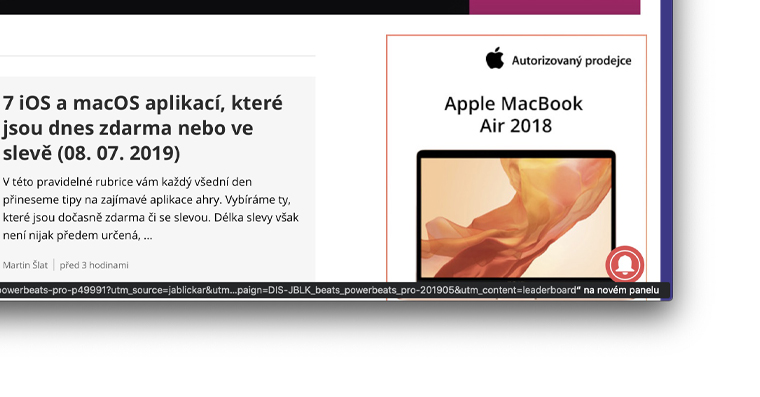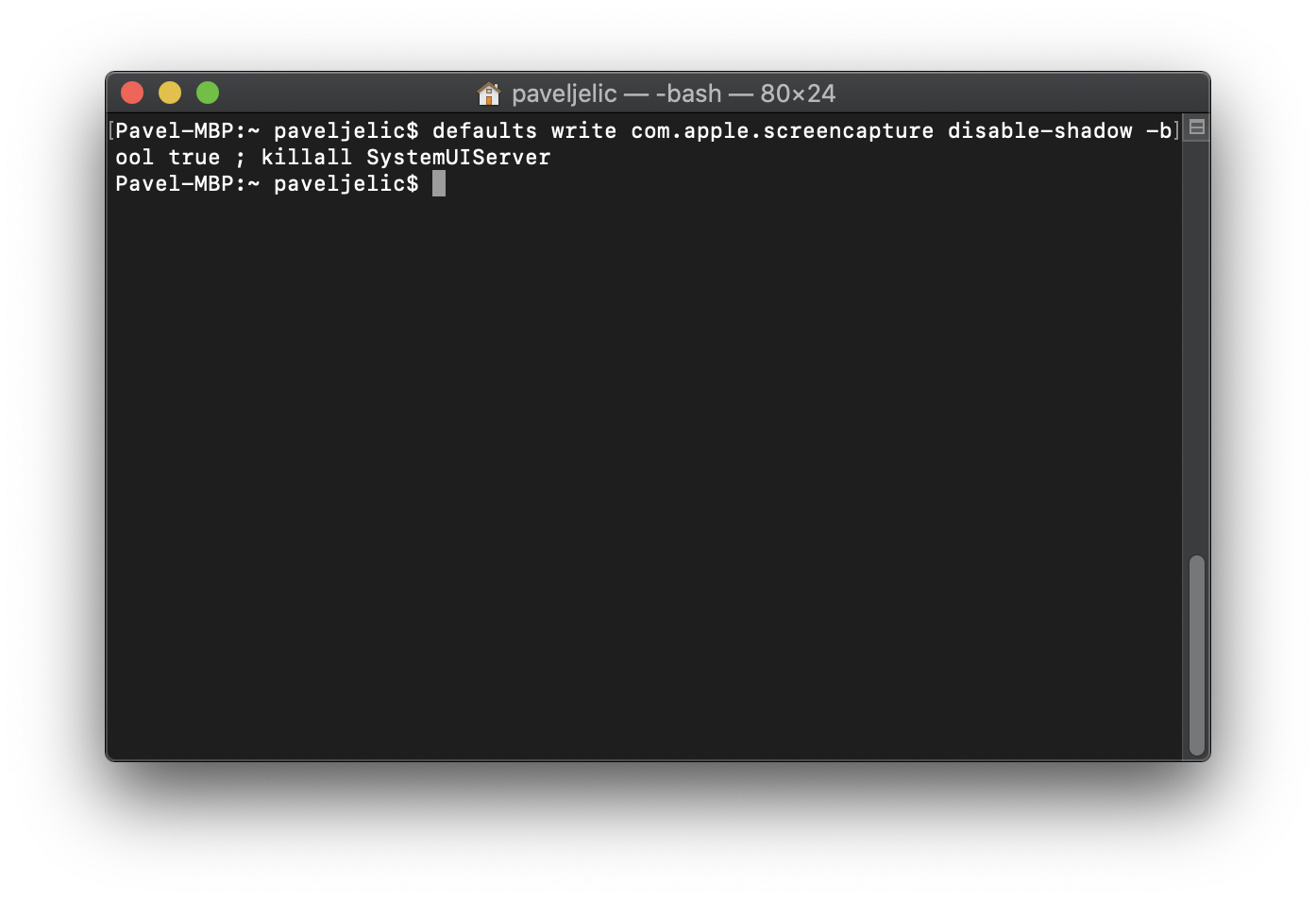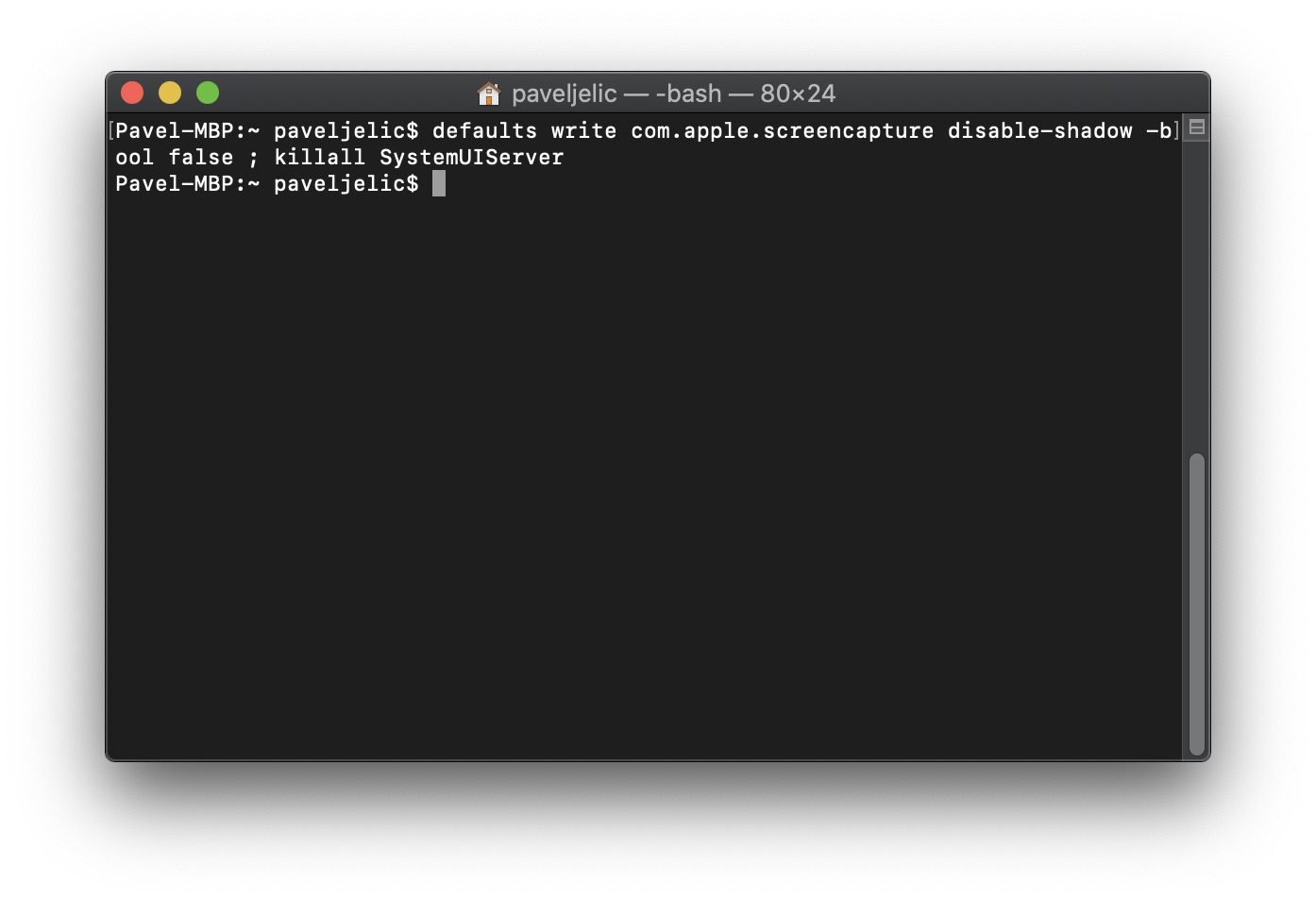Wir machen praktisch jeden Tag Screenshots sowohl in iOS als auch in macOS. Dafür kann es mehrere Gründe geben. Mädchen machen gerne Screenshots von Gesprächen, während Jungen Screenshots von lustigen Bildern oder neuen Teilen für ihr Auto speichern. Was auch immer Ihr Zweck für die Erstellung eines Screenshots ist, Sie haben möglicherweise auf Ihrem Mac bemerkt, dass beim Erstellen eines Screenshots das Anwendungsfenster mit dem umgebenden Schatten gespeichert wird. Dadurch wird das Bild größer und ich denke, der Schatten ist für Screenshots wirklich unnötig. Glücklicherweise gibt es jedoch eine Option, mit der Sie diesen störenden Schatten aus Ihren Screenshots entfernen können.
Es könnte sein interessiert dich

So erfassen Sie Screenshots auf dem Mac ohne störende Fensterschatten
Die gesamte Einrichtung erfolgt in Terminal auf Ihrem macOS-Gerät. Öffnen Sie zunächst die Anwendung auf Ihrem Mac oder MacBook Terminal. Sie können dies entweder tun, indem Sie verwenden Lupe in der oberen rechten Ecke, die aktiviert wird Scheinwerfer, in dem Sie den Ausdruck schreiben „Terminal", oder Sie starten es klassisch über Gebrauchsanleitung, wo es sich im Ordner befindet Jin. Sobald Sie das Terminal einschalten, können Sie Kopiere es zehn vor Befehl:
Standardwerte schreiben com.apple.screencapture disable-shadow -bool true ; killall SystemUIServer
Und dann er einfügen do Terminal. Nachdem Sie den Befehl eingegeben haben, drücken Sie zur Bestätigung die Taste Enter. Danach werden einige Teile des Betriebssystems geflasht, aber es besteht kein Grund zur Sorge. Innerhalb von Sekunden wird alles wieder normal sein. Von nun an sind alle erstellten Screenshots ohne den störenden Schatten, der in jedem Fenster entsteht.
Wenn Sie einen Schatten wünschen Rückkehr zurück, weil er dir einfach gefallen hat, oder aus einem anderen Grund, natürlich kannst du das. Gehen Sie einfach genauso vor wie oben. Verwenden Sie jedoch anstelle des ursprünglichen Befehls zehn vor:
Standardwerte schreiben com.apple.screencapture disable-shadow -bool false ; killall SystemUIServer
Nochmals dazu Terminal einfügen und mit der Taste bestätigen Enter. Der Bildschirm des Mac blinkt und der Schatten wird auf allen zukünftigen Screenshots wieder angezeigt.
Meiner Meinung nach ist der Schatten in den Screenshots unnötig. Wie ich bereits erwähnt habe, vergrößert es die resultierende Datei unnötig und passt auch einfach nicht in das resultierende Bild. Der Benutzer, an den Sie den Screenshot senden, sieht in der Nachrichtenvorschau ein kleines Fenster, das von einem riesigen Schatten umgeben ist, der definitiv nicht klar ist. Der Nutzer muss also zunächst das Bild vergrößern und erst dann herausfinden, was sich tatsächlich auf dem Bild befindet.